在使用Mac电脑的过程中,系统更新是一件非常重要的事情。及时更新系统可以保证电脑的安全性、稳定性和性能。但是,更新系统也可能会遇到一些问题,比如更新失败、系统崩溃等等。本文将为大家介绍macOS系统更新及常见问题解决方案。
一、macOS系统更新的方法
1. 自动更新
Mac电脑默认会自动检查更新,当有新版本更新时,会弹出提示框,询问是否更新。如果您想要开启或关闭自动更新,可以按照以下步骤操作:
打开“系统偏好设置” > 点击“软件更新” > 勾选或取消勾选“自动检查更新”。
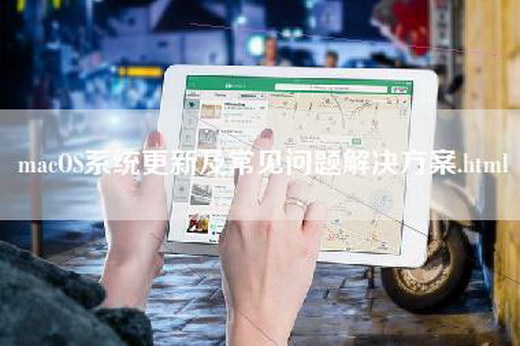
2. 手动更新
如果您想要手动更新系统,可以按照以下步骤操作:
打开“App Store” > 点击“更新”选项卡 > 点击“更新全部”或“更新”按钮。
二、常见问题解决方案
1. 更新失败
更新失败可能是由于网络问题、电脑空间不足或者系统文件损坏等原因。如果您遇到更新失败的情况,可以尝试以下解决方案:
① 检查网络连接是否正常,或者尝试更换网络环境。
② 清理电脑空间,删除不必要的文件和应用程序。
③ 重启电脑,重新尝试更新。
④ 如果以上方法都无法解决问题,可以尝试手动下载更新包进行更新。
2. 系统崩溃
系统崩溃可能是由于更新过程中出现了错误,导致系统文件损坏或者丢失。如果您遇到系统崩溃的情况,可以尝试以下解决方案:
① 按住电源键,强制关机,再重新开机。
② 进入恢复模式,尝试修复系统文件。
③ 如果以上方法都无法解决问题,可以尝试重新安装系统。
3. 应用程序无法运行
应用程序无法运行可能是由于更新后的系统不兼容或者应用程序文件损坏等原因。如果您遇到应用程序无法运行的情况,可以尝试以下解决方案:
① 检查应用程序是否有更新版本,或者尝试重新安装应用程序。
② 尝试重启电脑,重新运行应用程序。
③ 如果以上方法都无法解决问题,可以尝试进入恢复模式,尝试修复系统文件。
4. 电脑变慢
电脑变慢可能是由于更新后的系统资源占用过多,或者电脑硬件老化等原因。如果您遇到电脑变慢的情况,可以尝试以下解决方案:
① 关闭不必要的应用程序和窗口,释放系统资源。
② 清理电脑垃圾文件,释放硬盘空间。
③ 尝试升级电脑硬件,如增加内存条等。
④ 如果以上方法都无法解决问题,可以尝试重装系统。
总结:
及时更新系统可以保证电脑的安全性、稳定性和性能,但是更新系统也可能会遇到一些问题。本文介绍了macOS系统更新的方法和常见问题解决方案,希望能够帮助大家更好地使用Mac电脑。
本文转载自互联网,如有侵权,联系删除